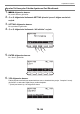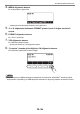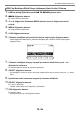User Manual
Table Of Contents
- Kapak
- İçindekiler
- Genel Rehber
- Çalmaya Hazırlık
- Tüm Modlarda Ortak Olan İşlemler
- Klavyede Çalma
- Bir Performansın Sesinin Kontrol Edilmesi
- Bir Müzikal Enstrüman Tonu Seçilmesi
- Dokunma Tepkisiyle Çalma
- Pedal Kullanılması
- Klavye Tuşları Serbest Bırakıldıktan Sonra Notları Sürdürmek
- Yankı ile çalmak
- Bir Tona Koro Efekti Uygulama
- Daha Geniş Bir Sesle Çalma (Surround)
- Tonları Katmanlama ve Bölme
- Klavyede Çalma ve Ritim Çalma (Denge) Arasında Ses Dengesini Değiştirme
- Oktav Birimlerinde Perdeyi Değiştirme (Oktav Kaydırma)
- Yarım Ton Birimlerde Perdeyi Değiştirme (Transpoze)
- İnce Ayar (Akort)
- Klavye Skala Ayarını Değiştirme
- Ekolayzır Kullanılması
- Bir Kurulumu Kaydetme ve Geri Çağırma (MY SETUP)
- Dahili bir Şarkının Çalınması
- Karaoke ile Şarkı Söylemek
- Şarkı Çalmada Uzmanlaşmak için Dersten Yararlanma
- DERS Fonksiyonunu Kullanma
- KOLAY Mod
- Adım Adım Ders Yapmak
- Sonuçlarınızı Kontrol Etmek İçin Yarışma Modunu Kullanma
- Bir Şarkının Bir Parçasını Ders İçin Tekrar Oynatmak (Tekrarlama Dersi)
- Ders Çalma Sesli Kılavuzunu Devre Dışı Bırakma
- Nota Sesli Kılavuzunu Devre Dışı Bırakma
- Performans Değerlendirmesini Devre Dışı Bırakmak
- Ritim Destekli Çalma
- Ritim
- Ritimlerin Kullanılması
- Ritim Çalma
- Önerilen Ritim Ayarlarını Kullanma (Tek Dokunuş Ön Ayarları)
- Tempoyu Vuruş Yaparak Ayarlamak (Tap Tempo)
- Dokunma Temposunu Kullandıkça Çalan Ritim
- Ritim Paterninin Değiştirilmesi
- Fill-in Parçasının Yerleştirilmesi
- Bir Ritim Eşlikçisi Çalmak için Parmakla Akor Çalınması
- Bir Akor Çalındığında Ritim Çalma Başlangıcı (Senkro Başlat)
- Akor Çalmayı Durdurduğunuzda Ritim Çalmayı Otomatik Olarak Durdurmak İçin Yapılandırma (Senkro Durdur)
- Ritim Paterninin ve Fill-in İşlem Türünün Değiştirilmesi
- Bir Ritim Seçildiğinde Tempo ve Ritimin Otomatik Ayarını Devre Dışı Bırakma
- Ritim Sayısını Artırmak (Kullanıcı Ritimleri)
- Akor Araması (Akor Kitabı)
- Klavyede Çaldıklarınızın Kaydedilmesi
- Kolay Klavye Çalma Kaydı
- Kolay Kaydın Silinmesi
- Üst Üste Kaydetme (Çok Parçalı Kayıt)
- Bir Ton Kaydını veya Ritim Kaydını Çok Parçalı Bir Kayıt Olarak Kopyalama
- Çok Parçalı Bir Kayıt Parçasını Sessize Alma
- Çok Parçalı Bir Kaydın Her Parçasının Ses Seviyesini ve Pan’ı Ayarlama (Miks Yapma)
- Çok Parçalı Bir Kayıt Parçasını Kopyalamak
- Bellekteki çok parçalı kayıtlardan birini veya birkaçını silme
- Çok Parçalı Bir Kaydın Solo Parçasını Kopyalama
- Çok Parçalı Bir Kayıt Parçasını Silme
- Ana Ekranı Özelleştirme (Başlangıç Özelleştirme)
- Yapılandırma Ayarları
- Bir USB Flaş Bellek Kullanılması
- Harici Cihazlara Bağlanması
- Akıllı Bir Cihaz Bağlama (APP Fonksiyonu)
- Bir Bilgisayara bağlanma ve MIDI kullanma
- Bir Audio Cihazına Bağlanmak için Kablo Kullanma
- Bluetooth Audio Özellikli Cihazın Seslendirilmesi (Bluetooth Audio Eşleştirme)
- Bluetooth Audio Özellikli Cihaz Eşleştirme Kaydını Silme
- Bluetooth MIDI Özellikli Bir Cihazla Bağlanma
- Bluetooth’u Kapatmak
- Referans
- MIDI Implementation Chart
Bir USB Flaş Bellek Kullanılması
TR-152
Dijital klavyeniz FAT (FAT32 veya exFAT) olarak formatlanmış USB flaş bellekleri destekler. USB flaş
belleğiniz farklı bir dosya sistemine formatlanmışsa, bilgisayardaki Windows format işlevini kullanarak
FAT (FAT32 veya exFAT) olarak yeniden formatlayın. Hızlı formatlama kullanmayın.
• CASIO tarafından belirtilen cihaz ya da USB flaş bellek haricinde USB TO DEVICE girişine
herhangi bir şey takmayın.
• Bir USB flaş bellek takılı iken bir USB flaş bellek işlemi gerçekleştirdiğinizde ya da Dijital
Klavyeyi açtığınızda, Dijital Klavye USB flaş bellekle veri alışverişine hazırlanmak için
başlangıçta bir “montaj” işlemi gerçekleştirmeye ihtiyaç duyar. Bir montaj işlemi
gerçekleştirilirken Dijital Klavye işlemleri anlık olarak devre dışı kalabilir.
– Montaj işlemi gerçekleştirilirken ekranda “MOUNTING” gösterilir.
– Bir takma işlemi devam ederken Dijital Klavyede herhangi bir işlem gerçekleştirmeye
çalışmayın.
– USB flaş belleğin montaj işlemi 10 veya 20 saniye veya daha uzun sürebilir.
– USB flaş bellek montaj i
şlemi, Dijital Klavyeye her bağlandığında gerçekleştirilmelidir.
• exFAT formatında bir USB flaş bellek söz konusu olduğunda, uzun dosya adları kullanılıyorsa
içe aktarılabilir dosya sayısı sınırlı olabilir.
NOT
• Bu Dijital Klavyeye bir USB flaş bellek takmak, sürücünün kök dizininde “MUSICDAT” adlı bir klasör
oluşturur (eğer bir MUSICDAT klasörü zaten mevcut değilse). Dijital Klavye ile USB flaş bellek
arasında veri alışverişi yaparken bu klasörü kullanın.
Dijital Klavyeye bir USB Flaş Bellek Takma ve Çıkarma
Desteklenen USB Flaş Bellekler